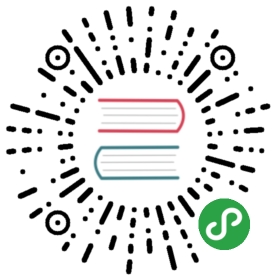使用Helm
本指南解释了使用Helm(和Tiller)来管理Kubernetes群集上的软件包的基础知识。 它假定您已经安装了Helm客户端和Tiller服务器(通常是helm init)
三大理念
Chart是helm包,它包含在Kubernetes集群内部运行应用程序,工具或服务所需的所有资源定义。 可以把它想象成一个Homebrew公式,一个Apt dpkg或一个Yum RPM文件的Kubernetes等价物。
存储库是可以收集和共享Chart的地方。 这就像Perl的CPAN档案或Fedora软件包数据库,对于Kubernetes来说是软件包。
Release是发布在k8s集群中运行的chart的实例.一个chart通常可以多次安装到同一个集群中.每次安装都会创建一个新版本.例如一个mysql chart。如果你想在集群运行两个数据库实例,则可以安装该chart两次.每个实例都有自己的release,而每个release又都有属于自己的release名。
记住这些概念后,我们现在可以像这样解释Helm:
Helm将chart安装到Kubernetes中,为每个安装创建一个新版本。 要找到新的chart,您可以搜索Helm chart存储库。
‘HELM SEARCH’: 查找chart
首次安装Helm时,它已预配置为与官方Kubernetes chart存储库交互。 该存储库包含许多精心策划和维护的chart。 此图库在默认情况下被命名为stable。
您可以通过运行helm search来查看哪些图表可用
$ helm searchNAME VERSION DESCRIPTIONstable/drupal 0.3.2 One of the most versatile open source content m...stable/jenkins 0.1.0 A Jenkins Helm chart for Kubernetes.stable/mariadb 0.5.1 Chart for MariaDBstable/mysql 0.1.0 Chart for MySQL...
上面的命令没有过滤, helm search会将所有可用的chart列出来.你可以使用过滤器来缩小搜索范围:
$ helm search mysqlNAME VERSION DESCRIPTIONstable/mysql 0.1.0 Chart for MySQLstable/mariadb 0.5.1 Chart for MariaDB
现在您只会看到与您的过滤器匹配的结果。
为什么mariadb在列表中? 因为它的包描述与MySQL相关。 我们可以使用helm inspect chart来看这个chart的详情:
$ helm inspect stable/mariadbFetched stable/mariadb to mariadb-0.5.1.tgzdescription: Chart for MariaDBengine: gotplhome: https://mariadb.orgkeywords:- mariadb- mysql- database- sql...
搜索是找到可用软件包的好方法。 一旦找到想要安装的软件包,可以使用helm install来安装它。
‘HELM INSTALL’ 安装包
要安装新软件包,请使用helm install命令。 最简单的,它只需要一个参数:chart的名称。
$ helm install stable/mariadbFetched stable/mariadb-0.3.0 to /Users/mattbutcher/Code/Go/src/k8s.io/helm/mariadb-0.3.0.tgzhappy-pandaLast Deployed: Wed Sep 28 12:32:28 2016Namespace: defaultStatus: DEPLOYEDResources:==> extensions/DeploymentNAME DESIRED CURRENT UP-TO-DATE AVAILABLE AGEhappy-panda-mariadb 1 0 0 0 1s==> v1/SecretNAME TYPE DATA AGEhappy-panda-mariadb Opaque 2 1s==> v1/ServiceNAME CLUSTER-IP EXTERNAL-IP PORT(S) AGEhappy-panda-mariadb 10.0.0.70 <none> 3306/TCP 1sNotes:MariaDB can be accessed via port 3306 on the following DNS name from within your cluster:happy-panda-mariadb.default.svc.cluster.localTo connect to your database run the following command:kubectl run happy-panda-mariadb-client --rm --tty -i --image bitnami/mariadb --command -- mysql -h happy-panda-mariadb
现在安装了mariadb chart。 请注意,安装chart会创建一个新版本对象。 上面的版本被命名为happy-panda。 (如果你想使用你自己的版本名称,只需在helm install上使用—name标志。)
在安装过程中,helm客户端将打印有关创建哪些资源的有用信息,该版本的状态以及是否可以或应该采取其他配置步骤。
Helm不会等到所有资源都在运行之后才运行。 许多chart需要大小超过600M的Docker映像,并且可能需要很长时间才能安装到群集中。
要跟踪release状态或重新读取配置信息,可以使用helm status:
$ helm status happy-pandaLast Deployed: Wed Sep 28 12:32:28 2016Namespace: defaultStatus: DEPLOYEDResources:==> v1/ServiceNAME CLUSTER-IP EXTERNAL-IP PORT(S) AGEhappy-panda-mariadb 10.0.0.70 <none> 3306/TCP 4m==> extensions/DeploymentNAME DESIRED CURRENT UP-TO-DATE AVAILABLE AGEhappy-panda-mariadb 1 1 1 1 4m==> v1/SecretNAME TYPE DATA AGEhappy-panda-mariadb Opaque 2 4mNotes:MariaDB can be accessed via port 3306 on the following DNS name from within your cluster:happy-panda-mariadb.default.svc.cluster.localTo connect to your database run the following command:kubectl run happy-panda-mariadb-client --rm --tty -i --image bitnami/mariadb --command -- mysql -h happy-panda-mariadb
以上显示了你的release的当前状态。
在安装之前自定义chart
上面的方式安装只能使用默认配置,但是很多时候你需要自定义chart的配置来安装.
要查看chart的可配置选项,你可以使用helm inspect value:
helm inspect values stable/mariadbFetched stable/mariadb-0.3.0.tgz to /Users/mattbutcher/Code/Go/src/k8s.io/helm/mariadb-0.3.0.tgz## Bitnami MariaDB image version## ref: https://hub.docker.com/r/bitnami/mariadb/tags/#### Default: noneimageTag: 10.1.14-r3## Specify a imagePullPolicy## Default to 'Always' if imageTag is 'latest', else set to 'IfNotPresent'## ref: http://kubernetes.io/docs/user-guide/images/#pre-pulling-images### imagePullPolicy:## Specify password for root user## ref: https://github.com/bitnami/bitnami-docker-mariadb/blob/master/README.md#setting-the-root-password-on-first-run### mariadbRootPassword:## Create a database user## ref: https://github.com/bitnami/bitnami-docker-mariadb/blob/master/README.md#creating-a-database-user-on-first-run### mariadbUser:# mariadbPassword:## Create a database## ref: https://github.com/bitnami/bitnami-docker-mariadb/blob/master/README.md#creating-a-database-on-first-run### mariadbDatabase:
然后,您可以在YAML格式的文件中覆盖这些设置,然后在安装过程中传递该文件。
$ echo '{mariadbUser: user0, mariadbDatabase: user0db}' > config.yaml$ helm install -f config.yaml stable/mariadb
以上将创建一个名为user0的默认MariaDB用户,并授予此用户对新创建的user0db数据库的访问权限,但将接受该chart的所有其他默认值。
在安装过程中有两种方式传递配置数据:
- —values(或者-f): 用覆盖指定一个YAML文件。 这可以指定多次,最右边的文件优先级更高
- —set: 在命令行上指定覆盖
如果两者都被使用,—set和—values值合并,并且—set的值有更高的优先级。 使用—set指定的覆盖将保存在配置chart中。 对于给定版本的helm,可以查看已经被设置为—set的值获取值
—set的格式和限制
—set选项使用零个或多个name/value对。 最简单的就是这样使用:—set name = value。 YAML的等价物是:
name: value
多个值由,分隔。 所以—set a = b,c = d变成:
a: bc: d
支持更复杂的表达式。 例如,—set outer.inner = value被翻译为:
outer:inner: value
列表可以通过在{和}中包含值来表示。 例如,—set name = {a,b,c}转换为:
name:- a- b- c
从Helm 2.5.0开始,可以使用数组索引语法访问列表项。 例如,—set servers [0] .port = 80变成:
servers:- port: 80
可以通过这种方式设置多个值。 line —set servers [0] .port = 80,servers [0] .host = example变成:
servers:- port: 80host: example
有时你需要在你的—set行中使用特殊字符。 您可以使用反斜杠来转义字符; —set name = value1 \,value2将变为:
name: "value1,value2"
同样,您也可以转义点序列,当图表使用toYaml函数解析注释,标签和节点选择器时可能会派上用场。 —set nodeSelector。“kubernetes \ .io / role”= master的语法变为:
nodeSelector:kubernetes.io/role: master
深度嵌套的数据结构可能难以用—set表达。 鼓励chart设计者在设计values.yaml文件的格式时考虑—set用法。
更多install方法
helm install命令可以从几个来源安装:
- char存储库(如之前我们所见)
- 本地图char存档(helm install foo-0.1.1.tgz)
- 解压后的chart目录(helm install path/to/foo)
- 一个完整的URL(helm install https://example.com/charts/foo-1.2.3.tgz)
‘HELM UPGRADE’ 和’HELM ROLLBACK’: 解压后的chat目录(helm install path/to/foo)升级release和失败恢复
当新版本的chart release时,或者当您想要更改release版的配置时,可以使用helm upgrade命令。
升级需要现有版本并根据您提供的信息进行升级。 因为Kubernetes chart可能很大而且很复杂,所以Helm会尝试执行最不具有侵入性的升级。 它只会更新自上次发布以来发生更改的内容。
$ helm upgrade -f panda.yaml happy-panda stable/mariadbFetched stable/mariadb-0.3.0.tgz to /Users/mattbutcher/Code/Go/src/k8s.io/helm/mariadb-0.3.0.tgzhappy-panda has been upgraded. Happy Helming!Last Deployed: Wed Sep 28 12:47:54 2016Namespace: defaultStatus: DEPLOYED...
在上面的例子中,happy-panda版本升级了同样的chart,但是新增了一个YAML文件:
mariadbUser: user1
我们可以使用helm get values来查看新设置是否生效。
$ helm get values happy-pandamariadbUser: user1
helm get命令是查看集群中的发行版的有用工具。 正如我们上面所看到的,它表明我们从panda.yaml获得的新值已部署到群集中。
现在,如果某个版本在发布过程中没有按计划进行,可以使用helm rollback [RELEASE][REVISION]轻松回滚到以前的版本。
$ helm rollback happy-panda 1
上述回滚我们的happ-panda到它的第一个发行版本。 发布版本是增量修订。 每次发生安装,升级或回滚时,修订号都会加1。第一个修订号始终为1.我们可以使用helm history [RELEASE]查看某个版本的修订号。
INSALL/UPGRADE/ROLLBACK的help选项
在INSTALL/UPGRADE/ROLLBACK期间,您可以指定几个其他有用的选项来定制Helm的行为。 请注意,这不是cli标志的完整列表。 要查看所有标志的描述,只需运行helm
- —timeout: 等待Kubernetes命令完成的数值(以秒为单位)默认为300(5分钟)
- —wait: 等待所有Pod都处于就绪状态,PVC绑定,Deployments在就绪状态下具有最小(Desired minus maxUnavailable)Pod,并且在将release版标记为成功之前,服务具有IP地址(以及Ingress,如果是LoadBalancer)。 它将等待 —timeout值。 如果达到超时,则释放将被标记为FAILED。 注意:在Deployment的副本设置为1且maxUnavailable未设置为0的情况下,作为滚动更新策略的一部分,—wait将返回就绪状态,因为它已满足就绪状态下的最小Pod。
- —no-hooks: 这会跳过该命令的运行钩子
- —recreate-pods(仅在upgrade或rollback命令下有效): 该标志将导致所有的pod被重新创建(除了属于deployments的pod)
‘HELM DELETE’:删除一个release
当需要从群集中卸载或删除发行版时,请使用helm delete命令:
$ helm delete happy-panda
这将从集群中删除该版本。 您可以使用helm list命令查看所有当前部署的版本:
$ helm listNAME VERSION UPDATED STATUS CHARTinky-cat 1 Wed Sep 28 12:59:46 2016 DEPLOYED alpine-0.1.0
从上面的输出中,我们可以看到happy-pand版本被删除。
然而,Helm总是保留记录发生了什么。 需要查看已删除的版本? helm list —deleted显示了这些,并且helm list —all显示所有的版本(已删除并且当前部署,以及失败的版本):
⇒ helm list --allNAME VERSION UPDATED STATUS CHARThappy-panda 2 Wed Sep 28 12:47:54 2016 DELETED mariadb-0.3.0inky-cat 1 Wed Sep 28 12:59:46 2016 DEPLOYED alpine-0.1.0kindred-angelf 2 Tue Sep 27 16:16:10 2016 DELETED alpine-0.1.0
由于Helm保留已删除版本的记录,因此不能重新使用版本名称。 (如果您确实需要重新使用发行版名称,则可以使用—replace标志,但它只会重新使用现有版本并替换其资源。)
请注意,因为版本以这种方式保存,所以可以回滚已删除的资源并重新激活它。
‘HELM REPO’: 使用存储库
到目前为止,我们只从稳定的存储库安装chart。 但是你可以配置helm来使用其他仓库。 Helm在helm repo命令下提供了一些存储库工具。
你可以看到使用helm repo list配置了哪些仓库:
$ helm repo listNAME URLstable https://kubernetes-charts.storage.googleapis.comlocal http://localhost:8879/chartsmumoshu https://mumoshu.github.io/charts
新的仓库可以添加helm repo add:
$ helm repo add dev https://example.com/dev-charts
由于chart存储库经常更改,您可以随时通过运行helm repo update来确保您的Helm客户端是最新的。
创建你自己的charts
Chat开发指南解释了如何开发自己的图表。 但是您可以通过使用helm create命令快速入门:
$ helm create deis-workflowCreating deis-workflow
现在在./deis-workflow中有一个chart。 您可以编辑它并创建自己的模板。
在您编辑chart时,您可以通过运行helm lint来验证其格式是否良好。
当将char打包分发时,您可以运行helm package命令:
$ helm package deis-workflowdeis-workflow-0.1.0.tgz
现在可以通过helm install轻松安装该chart:
$ helm install ./deis-workflow-0.1.0.tgz...
可以将已归档的图表加载到chart存储库中。 请参阅chart存储库服务器的文档以了解如何上传。
注意:稳定存储库在Kubernetes Charts GitHub存储库上进行管理。 该项目接受chart源代码,并且(在审计后)为您打包。
TILLER,NAMESPACES和RBAC
在某些情况下,您可能希望将Tiller的范围或将多个Tillers部署到单个群集。 以下是在这些情况下运营的一些最佳做法。
- Tiller可以安装到任何命名空间(namespace)。 默认情况下,它安装在kube-system中。 您可以运行多个Tillers,只要它们各自在自己的名称空间中运行。
- 限制Tiller只能安装到特定的名称空间和/或资源类型由Kubernetes RBAC角色和角色绑定控制。 通过helm init —service-account
配置Helm时,您可以向Tiller添加服务帐户。 你可以在这里找到更多的信息。 - 版本名称是唯一的PER TILLER实例。
- chart应该只包含存在于单个命名空间中的资源。
- 不建议将多个Tillers配置为在相同的命名空间中管理资源。
结论
本章介绍了helm客户端的基本使用模式,包括search,install,upgrade和delete。 它还涵盖了有用的实用程序命令,如helm status,helm get和helm repo。
有关这些命令的更多信息,请查看Helm的内置帮助:helm help。
在下一章中,我们将看看开发图表的过程。